Grundläggande funktioner för skanning till e-post/FTP/mapp
I det här kapitlet beskrivs den grundläggande användningen för sändning av skannade filer via E-post, till en FTP-server eller till en dator. Den skannade filen skickas via e-post, till en FTP-server eller till en dator, beroende på den angivna mottagaren.
![]()
Om du placerar original i både den automatiska dokumentmataren och på originalglaset har originalet i den automatiska dokumentmataren företräde framför originalet på originalglaset.
För att använda funktionerna Skanna till e-post, Skanna till FTP eller Skanna till mapp, måste du först registrera mottagaren i adressboken med hjälp av Web Image Monitor.
Om ett USB-minne sätts in i maskinen går det inte att använda andra skanningsfunktioner än Skanna till USB från kontrollpanelen. Se till att det inte sitter någotn USB-minne i maskinen.
![]() Tryck på [Skanner].
Tryck på [Skanner].
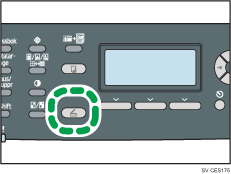
Kontrollera att meddelandet “Ange mott.” visas på skärmen.
![]() Placera originalet på originalglaset eller i dokumentmataren (ADF).
Placera originalet på originalglaset eller i dokumentmataren (ADF).
Om det behövs konfigurerar du avancerade skanningsinställningar.
![]() Tryck på [Adressbok].
Tryck på [Adressbok].
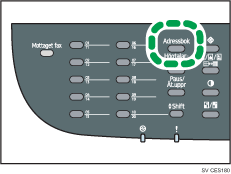
![]() Sök efter önskad mottagare genom att trycka på [
Sök efter önskad mottagare genom att trycka på [![]() ][
][![]() ] för att bläddra i adressboken. Tryck sedan på [OK].
] för att bläddra i adressboken. Tryck sedan på [OK].
![]() Tryck på [Starttangent svartvitt] [Starttangent färg].
Tryck på [Starttangent svartvitt] [Starttangent färg].
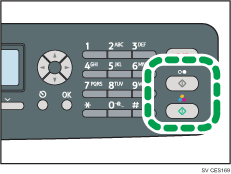
För att skanna i svartvitt, tryck på [Starttangent svartvitt].
För att skanna i färg, tryck på [Starttangent färg].
Beroende på maskinens inställningar visas följande skärm på displayen när du skannar från originalglaset.

Om du ser denna skärm, gå vidare till nästa steg.
![]() Om du har fler original att skanna, placerar du nästa original på originalglaset och trycker sedan på [Ja]. Upprepa detta steg tills alla original skannats.
Om du har fler original att skanna, placerar du nästa original på originalglaset och trycker sedan på [Ja]. Upprepa detta steg tills alla original skannats.
![]() När alla original har skannats trycker du på [Nej] för att börja skicka den skannade filen.
När alla original har skannats trycker du på [Nej] för att börja skicka den skannade filen.
![]()
För att avbryta skanning, tryck först på [Skanner] och sedan på [Radera/Stopp]. De skannade filerna avvisas.
När du anger en skanningsmottagare ändras maskinens skanningsinställningar automatiskt enligt den mottagarinformation som redan finns registrerad i adressboken. Du kan vid behov ändra skanningsinställningarna med hjälp av kontrollpanelen.
Du kan också ange en mottagare med hjälp av snabbvalstangenterna eller [Paus/Återuppringning].
Om skannerinställningen [Obegränsad skanning] är aktiverad kan du under en enda skanning placera flera original på originalglaset, ett i taget.
Om [Filtyp] under skannerinställningar är inställd på [Flersidigt] kan du skanna flera sidor för att skapa en enda flersidig PDF- eller TIFF-fil. Om filformatet är JPEG kommer en ensidig fil skapas för varje sida som har skannats.
Om papper har fastnat i den automatiska dokumentmataren, kommer skanningsjobbet att placeras i utskriftskön. För att återuppta det aktuella jobbet, ta bort pappret och skanna om originalen från och med den sida som fastnade.
![]()
För att placera originalet, se Placering av original
 .
.För att konfigurera avancerade skanningsinställningar, se Ange skanningsinställningar
 .
.Mer information om hur man anger skanningsmottagare, se Ange skanningsmottagare
 .
.För information om [Filtyp] eller [Obegränsad skanning], se Skanningsinställningar
 .
.För information om hur man tar bort papper som fastnat i den automatiska dokumentmataren, se Ta bort skanningar som fastnat
 .
.